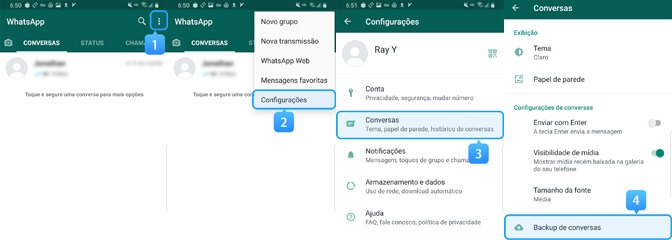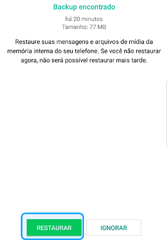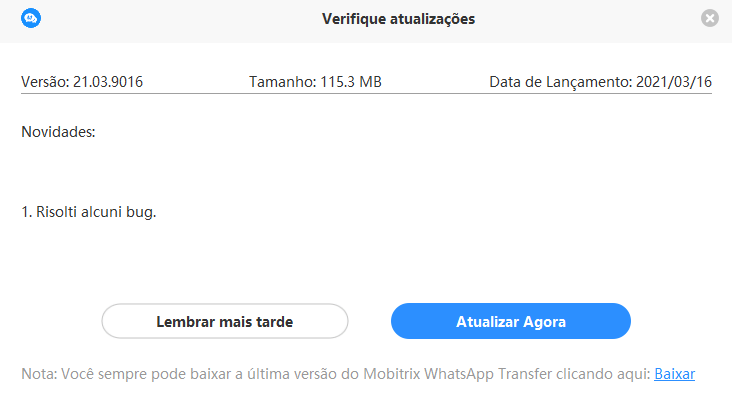Configurações do Mobitrix e Outros Problemas
-
1. Como Nos Enviar o Arquivo de Log?
1º Método: (Recomendado)
- Clique no botão 'Feedback', no canto superior direito deste software.
- Preencha o seu endereço de e-mail e os detalhes do seu problema.
- Marque a caixa 'Anexar Arquivos de Log'.
- Envie seu feedback.
2º Método:
- Clique no botão 'Feedback', no canto superior direito do software.
- Clique em 'abrir log'.
- Envie todos os arquivos de log para support@mobitrix.com.
-
2. Após transferir o WhatsApp, como faço para atualizar o WhatsApp personalizado para o WhatsApp oficial?
Para Android:
Depois de transferir as mensagens do WhatsApp para o WhatsApp personalizado no dispositivo de destino, você pode consultar as etapas abaixo para atualizar o WhatsApp personalizado para o WhatsApp oficial.
1. De acordo com a imagem a seguir, faça backup dos dados do bate-papo do WhatsApp para o local

2. Desinstale o WhatsApp personalizado e instale o aplicativo oficial do WhatsApp do Play Store.
3. Abra a versão oficial e faça o login. Durante o processo, será solicitada a sua permissão. Selecione Permitir.
4. Clique em “Restaurar” e comece a restaurar o backup local.

-
3. Por que é necessário instalar a versão de desenvolvedor do WhatsApp no dispositivo?
Durante o processo de transferência do WhatsApp do iPhone para o Android, você precisa instalar o WhatsApp personalizado no dispositivo Android de destino. Quando as mensagens do WhatsApp são transferidas com sucesso para o telefone Android, você pode fazer backup dessas mensagens no disco local ou unidade do Google e restaurá-las após instalar o WhatsApp oficial.
O formato das mensagens do WhatsApp não é incompatível com o formato do sistema iOS e Android. Precisamos converter o formato dessas mensagens e depois transferi-las para versão de desenvolvedor do WhatsApp.
Na circunstância de transferir o WhatsApp do Android para o iPhone, você não precisa instalar a versão de desenvolvedor do WhatsApp no iPhone de destino.
Nota: Garantimos que é 100% seguro instalar a versão de desenvolvedor do WhatsApp. Nós nunca iremos manter ou usar os dados do seu dispositivo. Portanto, você não precisa se preocupar com a segurança dos dados.
-
4. Preciso de entrar na mesma conta nos 2 dispositivos?
Quer você entre com a mesma conta ou não, nunca irá afetar a capacidade do software em transferir o WhatsApp de um dispositivo para outro, mas nós recomendamos entrar na mesma conta.
1. Se você quiser transferir o WhatsApp de um dispositivo para outro sem alterar o número do celular, pode seguir as instruções na interface do software para entrar na mesma conta nos 2 dispositivos quando for solicitado.
2. Se você alterar o seu celular e o número do celular, deve atualizar o número do celular nas definições do WhatsApp e depois iniciar a transferência.
-
5. Como enviar-nos o seu comentário?
Se você está com problemas durante o processo de utilização do software Transferência do WhatsApp do Mobitrix, por favor clique no botão Comentário no canto superior direito para enviar-nos o seu comentário.
Se você tiver outras questões, por favor visite https://www.mobitrix.com/contact-us/ ou contacte diretamente através de support@mobitrix.com para nos enviar seu comentário.
-
6. Como posso cancelar a assinatura após o pagamento?
Você pode cancelar a Assinatura a partir da informação de encomenda no Shareit. Também pode contatar diretamente support@mobitrix.com para cancelar a sua assinatura.
-
7. Como ativar o software Transferência do WhatsApp do Mobitrix no Windows/Mac?
Para registrar e ativar o software de Transferência do WhatsApp do Mobitrix num computador Windows/Mac, siga estes passos em baixo:
- Clique no ícone para comprar no canto superior direito do software.
- Pressione no botão “COMPRAR JÁ”.
- Após o pagamento, será enviado um email de confirmação da encomenda para o seu endereço de email. Este email contém as informações da sua compra, código de registro e endereço para baixar.
- Pressione no ícone do usuário no canto direito do Mobitrix.
- Introduza o email licenciado e o código da licença na nova janela para ativar o software.
- Após ativar o software, irá aparecer automaticamente a página de registro. Você pode ler com atenção o guia de usuário para saber como usar o programa.
-
8. Como Alterar o Idioma da Interface do Software?
Existem 6 idiomas que você pode escolher na interface do nosso software: Inglês, Alemão, Francês, Português, Espanhol, Italiano. Para alterar o idioma, deve fazer o seguinte:
- Clique no ícone das “Definições” no canto superior direito.
- Pressione em “Idioma” e selecione o idioma no qual pretende que a interface seja exibida.
-
9. Como Atualizar o software Transferência do WhatsApp do Mobitrix?
1. Clique no ícone das Definições no canto superior direito.
2. Selecione a opção “Atualizar” na caixa de opções.

3. Se a atualização estiver disponível, você pode clicar no botão “Atualizar” para atualizar o software para a versão mais recente.

-
10. Como Alterar o Caminho de Backup?
muito fácil alterar o caminho de backup. Basta fazer o seguinte:
- Clique no ícone das “Definições” no canto superior direito.
- Pressione no botão “caminho do backup”.
- Clique em “Alterar” para alterar o caminho do backup.
Nota: Conforme a limitação oficial do iPhone, você deve salvaguardar todo o iPhone em vez de apenas os dados do WhatsApp. Se você precisar de transferir ou salvaguardar dados do WhatsApp no iPhone, deve garantir que o espaço livre no disco rígido para o backup é superior ao armazenamento usado no iPhone.